【自动化图像处理的秘密】:Image-Pro Plus 6.0 宏命令与脚本编写指南
发布时间: 2024-12-15 05:35:26 阅读量: 5 订阅数: 4 


预支工资申请书.doc
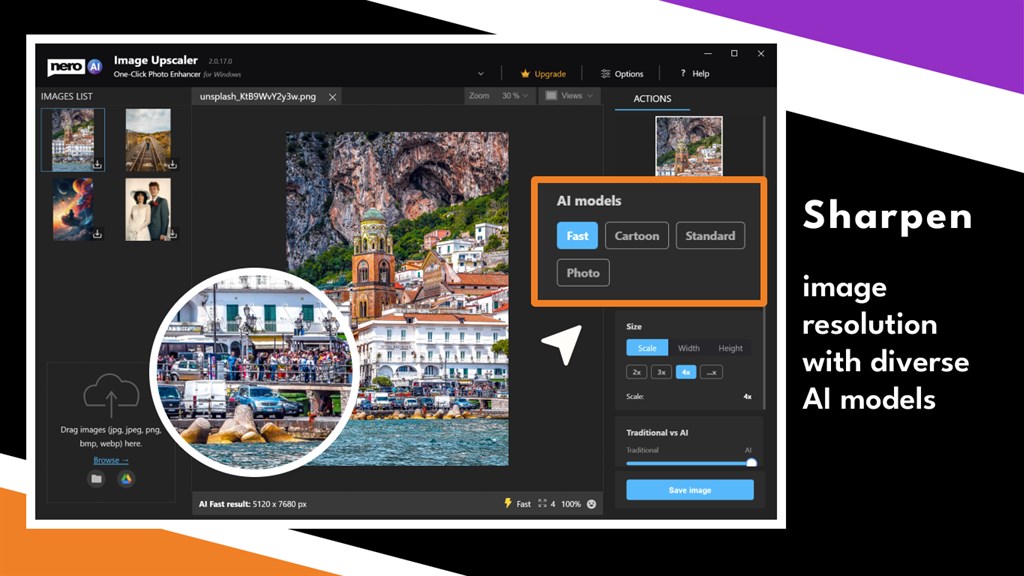
参考资源链接:[Image-Pro Plus 6.0 中文参考指南:专业图像处理教程](https://wenku.csdn.net/doc/769dz24zbq?spm=1055.2635.3001.10343)
# 1. 图像处理自动化的重要性
在数字化时代,图像处理已经成为了数据采集与分析不可或缺的一环。自动化图像处理技术的应用大幅提高了科研和工业领域的效率与准确性。图像处理自动化不仅仅是对传统手工操作的简单替代,更是对大量、重复性图像数据处理能力的大幅提升。
自动化技术能够保证图像处理的标准化和一致性,减少人为因素导致的误差。此外,通过高效的算法实现复杂图像的快速解析,为科研人员节省了宝贵的时间,使其可以更专注于分析和创新。同时,自动化图像处理在提高生产效率、降低成本方面也展现出了巨大潜力。
随着技术的不断进步,图像处理自动化已成为行业发展的必然趋势,无论是提高效率、保证质量,还是推动行业创新,图像处理自动化都扮演着至关重要的角色。
# 2. Image-Pro Plus 6.0 宏命令基础
## 2.1 宏命令的基本概念
### 2.1.1 宏命令的定义与功能
宏命令(Macro)是将一系列的命令或操作组合在一起,以便在需要时可以一次性执行这些操作的指令集。在Image-Pro Plus 6.0中,宏命令用于自动化重复性的图像处理任务,提高工作效率。一个宏命令可以执行简单的操作如单个步骤的图像处理,也可以进行复杂的操作序列,比如从图像采集、处理到报告生成的完整流程。
### 2.1.2 宏命令与批处理的区别
虽然宏命令和批处理都可以用来自动化一系列操作,但它们之间有几个关键的区别。批处理通常指的是在操作系统层面上执行一系列预先设定好的指令,而宏命令更专注于特定应用程序内的自动化任务。批处理文件在操作系统级别操作,而Image-Pro Plus 6.0的宏命令则嵌入在软件内部,与图像处理任务紧密结合。
## 2.2 宏命令的创建与管理
### 2.2.1 创建宏命令的步骤
创建Image-Pro Plus 6.0宏命令的步骤如下:
1. 打开Image-Pro Plus 6.0并加载一个待处理的图像。
2. 在“Tools”菜单中选择“Macro” > “Record Macro”开始录制宏命令。
3. 执行一系列图像处理步骤,如滤波、测量或图像分析。
4. 在“Tools”菜单中选择“Macro” > “Stop Recording”完成录制。
5. 保存宏命令到指定位置,并为其命名。
### 2.2.2 宏命令的保存与调用
保存的宏命令可以在Image-Pro Plus 6.0中随时调用执行。步骤如下:
1. 在“Tools”菜单中选择“Macro” > “Play Macro”。
2. 浏览并选择之前保存的宏命令文件。
3. 点击“Open”执行宏命令。
宏命令也可以设置为快捷键或按钮,以便在图像处理界面快速调用。
## 2.3 宏命令编辑器的使用
### 2.3.1 编辑器界面介绍
Image-Pro Plus 6.0中的宏命令编辑器提供了一个可视化的界面,让使用者可以编辑宏命令。界面中包括宏命令的列表,以及每个宏命令的具体操作步骤,还有控制宏命令执行的脚本。使用编辑器时,可以逐行添加、删除或修改脚本,以实现更复杂的自动化任务。
### 2.3.2 脚本的基本语法
在编辑器中,宏命令脚本使用的是Image-Pro Plus的专用脚本语言,具备以下基本语法特点:
- 每个命令或操作以语句的形式存在,每个语句以分号结束。
- 变量声明必须指定类型,并遵循严格的语法格式。
- 条件语句允许根据图像处理结果来选择不同的执行路径。
- 循环语句可反复执行一组操作,直到满足特定条件。
下面是一个简单的宏命令脚本示例,展示如何定义变量和使用基本语法:
```vb
Dim InputImage '声明一个图像变量
Set InputImage = ActiveImage '将活动图像赋值给变量
InputImage.Show '显示图像
```
这个脚本首先声明了一个图像类型的变量`InputImage`,然后将当前激活的图像赋给这个变量,最后调用显示图像的方法。通过这样的方式,可以创建出具有特定功能的宏命令,以适应复杂的图像处理需求。
# 3. Image-Pro Plus 6.0 脚本编写技巧
## 3.1 脚本变量与数据处理
### 3.1.1 变量声明与数据类型
在Image-Pro Plus 6.0的脚本编写中,正确声明和使用变量是编写高效脚本的基础。变量可以存储各种类型的数据,包括数字、字符串、布尔值等。脚本编写者需要根据实际需求选择合适的数据类型进行声明。
```vb
Dim myNumber As Integer
Dim myString As String
Dim myBoolean As Boolean
```
在上述代码块中,`Dim` 语句用于声明变量。`As` 关键字后面指定变量的数据类型。`Integer` 表示整型,`String` 表示字符串,`Boolean` 表示布尔类型(真或假)。
每种数据类型都有其适用场景。例如,整型变量通常用于计数,字符串用于文本数据,而布尔类型则用于逻辑判断。变量的命名应简洁明了,能够准确反映变量的用途。
### 3.1.2 数据结构的运用
在处理复杂的数据集合时,数据结构的运用变得尤为重要。Image-Pro Plus 6.0 支持多种数据结构,如数组、列表和字典等。合理使用这些数据结构可以简化脚本的复杂度,提高数据处理的效率。
```vb
Dim myArray(10) As Integer
Dim myList As New List(Of Integer)
Dim myDictionary As New Dictionary(Of String, Integer)
```
以上代码块展示了三种不同的数据结构:数组、列表和字典。数组 `myArray` 可以存储最多11个整数(包括索引0)。列表 `myList` 是一个动态数组,可以添加或删除元素。字典 `myDictionary` 是一个键值对集合,可以快速检索和存储数据。
在使用这些结构时,需要注意内存管理和性能优化。例如,在大量数据操作时,使用列表而不是数组可能更为高效。此外,字典提供了比数组和列表更快的查找速度,特别是当需要根据键频繁访问数据时。
## 3.2 控制语句与脚本逻辑
### 3.2.1 条件控制语句
条件控制语句如 `If`、`Else`、`ElseIf` 用于基于特定条件执行不同的脚本路径。这是构建复杂决策逻辑的基础。
```vb
If myNumber > 10 Then
myString = "Number is greater than 10."
ElseIf myNumber < 10 Then
myString = "Number is less than 10."
Else
myString = "Number is exactly 10."
End If
```
上述代码块演示了基本的条件控制逻辑。`If` 语句首先判断 `myNumber` 的值是否大于10,如果是,则将字符串赋值为 "Number is greater than 10."。如果条件不满足,则进入 `ElseIf` 分支,如果所有的条件都不满足,最后执行 `Else` 分支中的代码。
编写条件控制语句时,需要确保逻辑清晰并且避免不必要的嵌套,这有助于提高脚本的可读性和运行效率。
### 3.2.2 循环控制语句
循环控制语句如 `For`、`While` 和 `Do...Loop` 用于重复执行一系列操作直到满足特定条件。合理使用循环可以处理大量相似任务,无需重复编写相同的代码。
```vb
For i As Integer = 0 To 10
myList.Add(i)
Next
Dim i As Integer = 0
While i <= 10
myList.Add(i)
i += 1
End While
Do Until myList.Count > 10
myList.Add(myList.Count)
Loop
```
这三种循环各有其特点。`For` 循环适用于已知重复次数的情况,`While` 循环适用于不确定次数但已知条件的情况,而 `Do...Loop` 循环则提供了直到条件为真才停止的循环结构。在实际编写脚本时,应选择最合适的循环语句以简化代码并提升性能。
## 3.3 函数与模块化编程
### 3.3.1 自定义函数的创建与使用
在脚本中,自定义函数可以封装一段重复使用的代码逻辑,提高代码的可重用性和可维护性。Image-Pro Plus 6.0 提供了创建和调用函数的能力。
```vb
Function CalculateArea(radius As Integer) As Double
Return Math.PI * radius * radius
End Function
Dim area As Double
area = CalculateArea(5)
```
上述代码块中定义了一个名为 `CalculateArea` 的函数,该函数接收一个整数参数 `radius` 并返回计算结果。在主脚本中,通过调用该函数并传入相应的参数,就可以获得计算后的面积值。
自定义函数应当有明确的参数和返回值,使函数的作用域和功能清晰可懂。在编写复杂脚本时,合理拆分功能到多个函数中,可以显著提升代码的可读性和维护性。
### 3.3.2 模块化编程的优势与实践
模块化编程是一种编程范式,将程序划分为独立的模块,每个模块实现特定的功能。在Image-Pro Plus 6.0中,通过模块化编程可以有效管理复杂项目。
```vb
Module ImagingModule
Public Sub LoadImage(imagePath As String)
' Code to load an image from a file path
End Sub
Public Function ProcessImage() As ImagePlus
' Code to process the loaded image
End Function
End Module
Sub MainScript()
ImagingModule.LoadImage("C:\path\to\the\image.jpg")
Dim processedImage As ImagePlus = ImagingModule.ProcessImage()
' Further code to use the processed image
End Sub
```
在这个例子中,`ImagingModule` 模块包含了加载和处理图像的方法。通过模块化,可以将图像处理相关的代码集中管理,使得 `MainScript` 脚本更加清晰。模块化编程的优势在于代码易于测试、修改和扩展。
实践模块化编程时,应注意保持模块的单一职责原则,即每个模块只负责一块功能区域。此外,模块间的依赖关系应该清晰,避免出现过于紧密耦合的情况,以确保系统的整体稳定性和可维护性。
# 4. Image-Pro Plus 6.0 实用脚本案例分析
## 4.1 图像预处理脚本
### 4.1.1 图像校正与对齐
在图像处理中,图像校正与对齐是预处理的至关重要的步骤,尤其是在涉及多个图像序列的场景中。Image-Pro Plus 6.0 提供了一系列工具用于图像的校正与对齐。例如,它可以帮助用户进行镜头畸变校正、图像旋转、图像比例调整等操作。
使用该软件的宏命令功能,可以编写脚本来自动进行这些操作。以下是一个简单的宏命令示例,用于校正一个图像的旋转角度:
```vb
Dim image As Media
Set image = ActiveSequence.ImageList(1)
' 旋转图像,角度参数为 -5 度
image.Rotate -5
```
在代码中,`ActiveSequence` 表示当前序列中的第一个图像,`Rotate` 方法用于将图像旋转指定的角度。当处理一系列图像时,可以通过循环结构遍历所有图像,依次执行旋转操作。
图像对齐通常更加复杂,可能需要使用到特定的参考图像或点坐标。Image-Pro Plus 6.0 的宏命令同样支持定义参考点并利用这些点来对齐图像。这种方法在处理显微成像数据时特别有用。
### 4.1.2 图像增强技术
图像增强技术的目的是改善图像质量,使得图像特征更加突出,便于后续的分析工作。这包括对比度调整、亮度调整、锐化、平滑处理等。
Image-Pro Plus 6.0 提供的宏命令能够方便地实现这些功能。下面的示例展示了如何使用宏命令来提高图像的对比度:
```vb
Dim image As Media
Set image = ActiveSequence.ImageList(1)
' 提高图像对比度
image.Contrast 1.2
```
通过调整 `Contrast` 方法的参数,可以控制对比度的提高程度。在脚本编写时,可以结合图像分析结果,动态地调整参数以获得最佳的视觉效果。
## 4.2 图像分析与测量脚本
### 4.2.1 自动化细胞计数
细胞计数是生物医学图像分析中的常见任务,Image-Pro Plus 6.0 提供了强大的工具和宏命令用于自动化细胞计数。通过定义特定的颜色阈值,使用形状和大小的过滤器,可以有效地识别并计数细胞。
以下是一个简单的宏命令,用于自动化细胞计数的示例:
```vb
Dim image As Media
Set image = ActiveSequence.ImageList(1)
' 创建粒子分析对象
Dim particleAnalysis As New ParticleAnalysis
particleAnalysis.Count
' 定义分析参数
particleAnalysis.StartRegion = 0
particleAnalysis.EndRegion = 255
particleAnalysis.ThresholdType = 1 ' 选择阈值类型
particleAnalysis.ThresholdValue = 128 ' 设置阈值
particleAnalysis.ShowResults
```
在上面的代码中,`ParticleAnalysis` 对象用于执行粒子分析,`Count` 方法开始计数操作。通过调整 `ThresholdType` 和 `ThresholdValue` 参数,可以更精确地识别细胞。
### 4.2.2 粒子尺寸与分布分析
粒子尺寸和分布分析可以帮助研究人员了解样本中粒子的特性,例如大小、形状以及它们的分布规律。Image-Pro Plus 6.0 提供了统计工具和宏命令来自动分析这些参数。
考虑下面的代码示例,展示如何使用宏命令分析粒子尺寸:
```vb
Dim image As Media
Set image = ActiveSequence.ImageList(1)
' 创建粒子分析对象
Dim particleAnalysis As New ParticleAnalysis
' 设置尺寸测量参数
particleAnalysis.MeasurementProperties.Add "Area"
particleAnalysis.MeasurementProperties.Add "Perimeter"
particleAnalysis.MeasurementProperties.Add "Diameter"
' 开始分析
particleAnalysis.Count
' 显示结果
particleAnalysis.ShowResults
```
在这个脚本中,我们首先创建一个 `ParticleAnalysis` 对象,并添加需要的测量属性。`Count` 方法用于开始粒子的分析过程,而 `ShowResults` 方法则用于展示分析结果。
## 4.3 结果输出与报告生成
### 4.3.1 数据输出格式化
在处理完图像分析后,通常需要将结果输出到外部文件中,以便于进一步的处理和报告。Image-Pro Plus 6.0 允许用户将分析结果导出为不同的格式,包括文本、Excel、PDF 等。
下面是一个宏命令示例,用于将分析结果导出为Excel文件:
```vb
Dim report As New Report
report.Name = "My Analysis Report"
report.AddTable ActiveSequence.ImageList(1).ParticleAnalysis.Table
report.ExportToExcel "C:\Reports\MyReport.xlsx"
```
在这个例子中,`Report` 对象用于管理报告的创建和导出。通过 `AddTable` 方法将分析结果的表格加入到报告中,然后使用 `ExportToExcel` 方法将报告导出为指定路径的Excel文件。
### 4.3.2 报告的自动创建与发送
除了手动导出结果到文件,Image-Pro Plus 6.0 还允许用户自动创建包含所有分析结果的报告,并将其发送到指定的电子邮件或FTP服务器。这大大节省了重复性工作的劳动。
宏命令的编写可以参考如下示例:
```vb
Dim report As New Report
Dim email As New Email
' 添加报告内容
report.AddImage ActiveSequence.ImageList(1).Image
report.AddText "这是我的分析报告"
' 设置邮件发送选项
email.Subject = "分析结果"
email.Body = "请查看附件中的分析报告。"
email.Attachments.Add "C:\Reports\MyReport.pdf"
' 发送邮件
email.Send "to@example.com", "from@example.com", "SMTPServer"
```
上述代码创建了一个新的报告对象和邮件对象,并将图像和文本内容添加到报告中。邮件的发送选项和附件也被配置好,最后使用 `Send` 方法将报告发送给指定的收件人。
为了实现自动化发送报告,可以在脚本中加入定时器或在特定事件触发时执行这些宏命令。这样可以确保及时地将分析结果分享给需要的团队成员或利益相关者。
通过对上述章节内容的学习,图像预处理、分析、结果输出等操作可以实现自动化,提高工作效率和减少人为错误。在本章节中,我们详细探讨了具体的Image-Pro Plus 6.0实用脚本案例,包括图像校正、细胞计数以及报告生成等,以便于读者理解和运用这些高级功能。
# 5. 高级宏命令与脚本自动化策略
随着图像处理需求的日益复杂化,传统的宏命令和脚本编写方法可能无法完全满足现代工作流程的要求。因此,深入探讨高级宏命令的定制与优化、脚本与外部设备的交互,以及脚本错误处理与调试的高级策略变得尤为重要。
## 5.1 高级宏命令的定制与优化
### 5.1.1 嵌套宏命令的创建
嵌套宏命令允许在一个宏命令内调用另一个宏命令,这种策略可以提高代码的模块化和复用性。为了创建嵌套宏命令,开发者需要清晰地理解各宏命令的功能和逻辑关系。
一个嵌套宏命令的创建流程包括以下步骤:
1. 定义主宏命令,确定其主要执行的任务。
2. 在主宏命令中,根据需要调用子宏命令,并提供相应的参数。
3. 创建子宏命令,编写实现特定功能的代码。
4. 测试和调试嵌套宏命令,确保所有层级的宏命令能正确运行。
嵌套宏命令的关键在于合理分解任务,降低各部分的复杂度,同时保证整体流程的顺畅。
### 5.1.2 宏命令性能的评估与优化
宏命令的性能评估通常关注执行效率、内存使用情况和程序的稳定性能。进行宏命令优化,首先需要使用性能分析工具来识别瓶颈。
性能优化的关键点:
- **代码层面**:优化循环结构、减少不必要的计算和内存分配。
- **算法层面**:选择或设计更高效的算法来完成同样的任务。
- **资源管理**:合理配置和回收资源,如关闭不再使用的文件和对象。
性能优化的具体实施需要根据实际情况,可能涉及对现有代码的重构。代码重构是一个迭代过程,每次改进都需要进行严格测试。
## 5.2 脚本与外部设备的交互
### 5.2.1 控制显微镜等硬件设备
在自动化图像处理中,脚本通常需要与显微镜等硬件设备交互,实现图像的捕获和设备的精确控制。这通常需要使用特定的API或者通信协议。
例如,控制显微镜的脚本代码可能需要包含如下步骤:
1. 初始化显微镜设备。
2. 设置所需的参数,如焦距、光圈大小等。
3. 捕获图像,并传输到计算机进行进一步处理。
4. 关闭设备,释放资源。
### 5.2.2 数据采集自动化
数据采集自动化是实现高效实验的关键。利用脚本控制数据采集流程,可以减少人为操作误差,提高数据质量。
数据采集自动化策略:
- **定时采样**:按照预设的时间间隔自动采集数据。
- **条件触发**:当设备或样本达到特定条件时开始采集。
- **远程控制**:通过网络远程启动和停止数据采集过程。
自动化数据采集需要考虑数据的同步和完整性。例如,在自动化脚本中,可能需要同时记录每个样本的相关实验条件和时间戳。
## 5.3 脚本的错误处理与调试
### 5.3.1 错误检测与日志记录
良好的错误处理机制有助于快速定位和解决问题。在编写脚本时,应当考虑异常处理机制,包括捕捉和记录错误。
错误处理的最佳实践:
- 使用try-catch语句来捕捉可能出现的异常。
- 记录详细的错误日志,包括错误发生的时间、类型和上下文。
- 提供足够的信息来辅助问题的复现和调试。
在Image-Pro Plus 6.0中,可以通过设置错误处理回调函数来实现错误日志的记录。
### 5.3.2 调试策略与技巧
调试是开发过程中不可或缺的一部分。有效的调试方法能显著提升开发效率和代码质量。
调试的基本策略:
- **逐步执行**:逐行或逐段执行代码,观察执行路径和变量状态。
- **断点设置**:在可能出错的代码位置设置断点,以观察程序运行时的行为。
- **单元测试**:编写针对特定功能的测试用例,验证脚本的正确性。
调试脚本时,开发者需要熟悉Image-Pro Plus提供的调试工具,如调试控制台和脚本编辑器的调试功能。
为了演示高级宏命令的创建与管理、脚本与外部设备的交互,以及错误处理与调试的高级策略,以下是具体的代码示例和逻辑分析。
```mermaid
graph TD
A[开始宏命令定制] -->|设计主任务| B(定义主宏命令)
B -->|确定子任务| C(创建子宏命令)
C -->|组装与集成| D[嵌套宏命令完成]
D --> E[测试与性能分析]
E -->|发现问题| F[性能优化]
F --> G[循环优化过程]
G -->|满足性能要求| H[最终宏命令]
H --> I[与外部设备交互]
I -->|控制显微镜| J[捕获图像]
I -->|自动化数据采集| K[同步数据]
J --> L[调试脚本]
K --> L
L -->|异常处理| M[错误记录]
L -->|逐步执行| N[断点调试]
M --> O[调试结束]
N --> O
```
在下面的表格中,展示了在Image-Pro Plus 6.0中使用的不同宏命令编辑器的特性比较:
| 特性 | 宏命令编辑器A | 宏命令编辑器B |
| ------------ | -------------- | -------------- |
| 用户界面 | 简洁、直观 | 功能丰富 |
| 脚本语言支持 | 专有语言 | 支持多种语言 |
| 自动化工具 | 有限 | 高度自动化 |
| 调试支持 | 基本 | 先进调试功能 |
```java
// 示例代码块:嵌套宏命令的创建
// 主宏命令
public void mainMacro() {
// 设置参数
setupParameters();
// 调用子宏命令
callSubMacro("subMacro1");
// 执行其他任务
doOtherTasks();
}
// 子宏命令
public void subMacro1() {
// 实现特定功能
performSpecificTask();
}
// 主宏命令中调用子宏命令
void callSubMacro(String subMacroName) {
// 获取子宏命令对象并执行
Macro subMacro = getSubMacroObject(subMacroName);
subMacro.execute();
}
```
通过上述策略和代码示例,可以看出高级宏命令与脚本自动化策略不仅仅是对单一命令的使用,而是需要综合考虑任务的分解、性能优化、外部设备交互以及错误处理等多方面因素。这一系列高级策略的运用,将大大提升图像处理自动化的能力和效率。
# 6. 自动化图像处理的未来趋势
## 6.1 机器学习与图像处理的结合
### 6.1.1 简介机器学习在图像处理中的应用
随着技术的发展,机器学习已经开始在图像处理领域中扮演重要角色,为自动化图像处理提供新的可能性。机器学习算法能够从大量图像数据中学习模式和特征,然后应用这些学习到实际的图像处理任务中,例如物体识别、图像分割和增强等。
在自动化图像处理中,机器学习模型可以显著提高处理速度和精确度,尤其是在需要进行复杂决策的场景中。例如,通过训练,机器学习模型可以在医疗图像中自动识别特定的细胞结构或病理特征。
### 6.1.2 实践案例:机器学习辅助的特征识别
在实际应用中,机器学习技术可以帮助自动化图像处理流程。例如,在一个使用Image-Pro Plus 6.0的自动化图像分析工作流程中,我们可以训练一个深度学习模型用于肿瘤细胞的识别。
```python
# 示例代码:使用Python中的机器学习库来识别图像中的肿瘤细胞
from sklearn.neural_network import MLPClassifier
import numpy as np
# 加载训练数据和标签
X_train = np.load('training_data.npy')
y_train = np.load('training_labels.npy')
# 初始化多层感知器分类器
clf = MLPClassifier(hidden_layer_sizes=(50,), max_iter=500)
# 训练模型
clf.fit(X_train, y_train)
# 保存训练好的模型
clf.save('tumor_cell_detector.pkl')
```
通过上述简单示例,我们可以看到机器学习模型如何集成进自动化图像处理流程中,从而实现特征识别的自动化。
## 6.2 云平台与分布式图像处理
### 6.2.1 利用云资源进行图像处理的优势
云计算为图像处理带来了新的优势,特别是在处理大量或大型图像文件时。云平台可以提供几乎无限的计算资源和存储空间,使得图像处理任务可以在更短的时间内完成。此外,云平台还支持分布式处理,可以在多个服务器之间分配图像处理任务,进一步提高效率。
云平台还提供方便的API接口,使得开发者可以远程控制图像处理流程,实时监控处理进度,并根据需要进行资源调整。
### 6.2.2 实践案例:云平台上的图像分析工作流
例如,可以使用Amazon Web Services (AWS)的Elastic Compute Cloud (EC2)实例来执行大规模图像处理任务。利用AWS S3存储原始图像数据,并使用EC2实例的弹性计算能力来执行自动化脚本进行图像分析。
```mermaid
flowchart LR
S3[存储在AWS S3的图像数据] -->|获取数据| EC2[EC2实例]
EC2 -->|运行自动化脚本| Result[生成图像分析结果]
Result -->|存储结果| S3
```
通过这样的工作流,可以实现在云平台上的高效图像处理与分析。
## 6.3 社区与开源资源的利用
### 6.3.1 开源宏命令与脚本库的贡献
开源社区为自动化图像处理提供了丰富的资源和灵感。开发者和研究人员贡献了大量实用的宏命令和脚本库,这些资源可以用于提高个人和企业的开发效率。例如,ImageJ/Fiji的宏命令和脚本库就是图像处理领域中一个非常活跃的开源社区。
通过使用开源资源,开发者可以避免重复造轮子,快速实现复杂的图像处理功能。这不仅降低了开发成本,同时也提升了整个社区的技术水平和创新能力。
### 6.3.2 社区互助与学习资源分享
在开源社区,开发者之间互相学习和帮助,共同解决问题,这种互助精神对于任何技术社区来说都是宝贵的。通过论坛、博客和教程,社区成员可以分享他们的经验和知识,从而帮助他人更好地使用自动化图像处理技术。
此外,许多教育机构和在线平台提供免费或付费的在线课程,这些资源可以用来提升个人的技能水平和专业知识,确保自动化图像处理技术的持续创新和发展。
0
0





